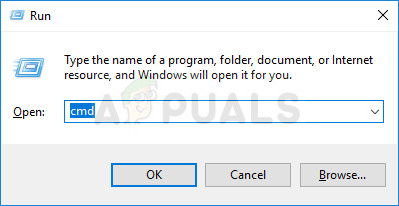taskkill / f / pid [PID]
- விண்டோஸ் புதுப்பிப்பு சேவை தொடர்பாக நீங்கள் குறிப்பிட்ட எண்ணுடன் [PID] ஐ மாற்றுவதை உறுதிசெய்க. சேவை வெற்றிகரமாக நிறுத்தப்பட்டதாக கட்டளை வரியில் தெரிவித்தால், உங்கள் பிரச்சினை தீர்க்கப்படும்!
தீர்வு 2: புதுப்பிப்பு கோப்புறையின் உள்ளடக்கங்களை அழித்தல்
நீங்கள் விண்டோஸ் புதுப்பிப்பு சேவையை நிறுத்த விரும்பினால், நீங்கள் மீட்டமைக்கிறீர்கள் விண்டோஸ் புதுப்பிப்பு கூறுகள் அல்லது தானியங்கி புதுப்பிப்புகள் தொடர்பான சிக்கலை தீர்க்க நீங்கள் முயற்சிக்கிறீர்கள் என்றால், ஒரு கோப்புறையின் உள்ளடக்கங்களை நீக்குவதோடு இந்த கட்டளைகளின் தொகுப்பையும் நீங்கள் பின்பற்றலாம். முறை தீர்வு 1 ஐப் போன்றது, ஆனால் கட்டளை வேறுபட்டது.
- “ கட்டளை வரியில் தொடக்க மெனுவில் அல்லது அதற்கு அடுத்துள்ள தேடல் பொத்தானைத் தட்டுவதன் மூலம். மேலே தோன்றும் முதல் முடிவில் வலது கிளிக் செய்து “ நிர்வாகியாக செயல்படுங்கள் ”விருப்பம்.
- விண்டோஸின் பழைய பதிப்பைப் பயன்படுத்தும் பயனர்கள் விண்டோஸ் லோகோ கீ + ஆர் விசை கலவையைப் பயன்படுத்தலாம் உரையாடல் பெட்டியை இயக்கவும் . பெட்டியில் “cmd” என தட்டச்சு செய்து பயன்படுத்தவும் Ctrl + Shift + Enter ஒரு நிர்வாகியாக கட்டளை வரியில் இயக்க முக்கிய சேர்க்கை.
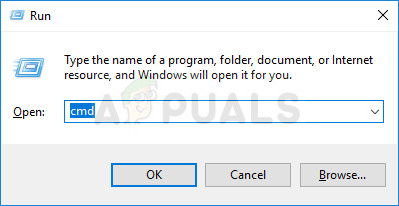
ரன் பாக்ஸைப் பயன்படுத்தி CMD ஐ இயக்குகிறது
- கீழே காட்டப்பட்டுள்ள கட்டளையை நகலெடுத்து ஒட்டவும், உங்கள் விசைப்பலகையில் உள்ளிடவும் விசையை சொடுக்கவும்.
நிகர நிறுத்தம் wuauserv நிகர நிறுத்த பிட்கள்
- திறப்பதன் மூலம் உங்கள் கணினியில் பின்வரும் இடத்திற்கு செல்லவும் விண்டோஸ் எக்ஸ்ப்ளோரர் மற்றும் கிளிக் செய்க இந்த பிசி :
சி: விண்டோஸ் மென்பொருள் விநியோகம்
- பயன்படுத்த Ctrl + ஒரு முக்கிய சேர்க்கை எல்லா கோப்புகளையும் தேர்ந்தெடுக்க, அவற்றில் ஒன்றை வலது கிளிக் செய்து தேர்வு செய்யவும் அழி சூழல் மெனுவிலிருந்து.

மென்பொருள் விநியோக கோப்புறையின் உள்ளடக்கங்களை நீக்குகிறது
- நீங்கள் பிட்ஸ் மற்றும் விண்டோஸ் புதுப்பிப்பு சேவை இரண்டையும் மறுதொடக்கம் செய்ய விரும்பினால், கட்டளை வரியில் பின்வரும் கட்டளைகளை இயக்கவும்:
நிகர தொடக்க wuauserv நிகர தொடக்க பிட்கள்
தீர்வு 3: பழுதுபார்க்கும் நிறுவலை செய்யவும்
இந்த முறை ஒரு உருவாக்குவதை உள்ளடக்கியிருப்பதால் அது ஆற்றொணா என்று தோன்றலாம் துவக்கக்கூடிய விண்டோஸ் 10 மீடியா உண்மையில் பழுதுபார்க்கும் நிறுவலைச் செய்கிறது, ஆனால் உங்கள் தனிப்பட்ட கோப்புகளை நீங்கள் இழக்காததால் இது உங்களுக்கு உதவும். இது ஏராளமான பயனர்கள் சிக்கலைச் சமாளிக்க உதவியது, நீங்கள் இதை கடைசி முயற்சியாகப் பார்க்க வேண்டும், குறிப்பாக விண்டோஸ் புதுப்பிப்பை வேலை செய்ய முயற்சிக்கிறீர்கள் என்றால் இது விண்டோஸின் சமீபத்திய பதிப்பையும் நிறுவும்.
- பதிவிறக்கவும் மீடியா உருவாக்கும் கருவி மைக்ரோசாப்டின் மென்பொருள் இணையதளம் . நீங்கள் பதிவிறக்கிய பதிவிறக்கம் செய்யப்பட்ட கோப்பைத் திறந்து விதிமுறைகளையும் நிபந்தனைகளையும் ஏற்றுக்கொள்ளுங்கள்.
- என்பதைத் தேர்ந்தெடுக்கவும் மற்றொரு பிசிக்கு நிறுவல் மீடியாவை (யூ.எஸ்.பி ஃபிளாஷ் டிரைவ், டிவிடி அல்லது ஐஎஸ்ஓ கோப்பு) உருவாக்கவும் ஆரம்ப திரையில் இருந்து விருப்பம்.

மற்றொரு கணினிக்கு நிறுவல் ஊடகத்தை உருவாக்கு என்பதைத் தேர்வுசெய்க
- துவக்கக்கூடிய இயக்ககத்தின் மொழி, கட்டமைப்பு மற்றும் பிற அமைப்புகள் உங்கள் கணினியின் அமைப்புகளின் அடிப்படையில் தேர்ந்தெடுக்கப்படும், ஆனால் நீங்கள் வேண்டும் தேர்வுநீக்கு தி இந்த பிசிக்கு பரிந்துரைக்கப்பட்ட விருப்பங்களைப் பயன்படுத்தவும் கடவுச்சொல் இணைக்கப்பட்டுள்ள பிசிக்கான சரியான அமைப்புகளைத் தேர்ந்தெடுப்பதற்காக (இதை நீங்கள் வேறு கணினியில் உருவாக்குகிறீர்கள் என்றால், ஒருவேளை நீங்கள் இருக்கலாம்).
- இந்த படத்தை சேமிக்க நீங்கள் எந்த சாதனத்தைப் பயன்படுத்த விரும்புகிறீர்கள் என்பதைப் பொறுத்து, யூ.எஸ்.பி அல்லது டிவிடிக்கு இடையே தேர்வு செய்யும்படி கேட்கும்போது அடுத்து என்பதைக் கிளிக் செய்து யூ.எஸ்.பி டிரைவ் அல்லது டிவிடி விருப்பத்தைக் கிளிக் செய்க.

யூ.எஸ்.பி அல்லது டிவிடிக்கு இடையே தேர்வு செய்யவும்
- கிளிக் செய்க அடுத்தது உங்கள் கணினியுடன் இணைக்கப்பட்ட சேமிப்பக ஊடகத்தைக் காண்பிக்கும் பட்டியலிலிருந்து யூ.எஸ்.பி அல்லது டிவிடி டிரைவைத் தேர்வுசெய்க.
- அடுத்து என்பதைக் கிளிக் செய்யவும் மீடியா உருவாக்கும் கருவி நிறுவல் சாதனத்தை உருவாக்க நிறுவ தேவையான கோப்புகளை பதிவிறக்க தொடரும்.
இப்போது உங்கள் மீட்பு மீடியா உங்களிடம் இருப்பதால், நீங்கள் துவக்க வேண்டிய மீட்பு இயக்ககத்தைத் தொடங்குவதன் மூலம் துவக்க சிக்கலைத் தீர்க்க ஆரம்பிக்கலாம்.
- நிறுவல் இயக்ககத்தை செருகவும் உங்களுக்கு சொந்தமானது அல்லது நீங்கள் உருவாக்கியது மற்றும் உங்கள் கணினியை துவக்கவும். நீங்கள் நிறுவிய இயக்க முறைமையைப் பொறுத்து ஆரம்பத் திரை வேறுபடும்.
- விண்டோஸ் அமைவு விருப்பமான மொழி மற்றும் நேரம் மற்றும் தேதி அமைப்புகளை உள்ளிடும்படி கேட்கும். அவற்றை சரியாக உள்ளிட்டு தேர்வு செய்யவும் உங்கள் கணினியை சரிசெய்யவும் சாளரத்தின் கீழே விருப்பம்.

உங்கள் கணினியை பழுதுபார்ப்பதைத் தேர்வுசெய்க
- தி ஒரு விருப்பத்தைத் தேர்வுசெய்க திரை தோன்றும் எனவே சரிசெய்தல் >> இந்த கணினியை மீட்டமைக்க செல்லவும். இது உங்கள் தனிப்பட்ட கோப்புகளை வைத்திருக்க உங்களை அனுமதிக்கும், ஆனால் நீங்கள் நிறுவிய பயன்பாடுகளை இது நீக்கும். திரையில் மேலதிக வழிமுறைகளைப் பின்பற்றி, செயல்முறை முடிவடையும் வரை காத்திருக்கவும். BSOD கள் இன்னும் ஒரு வட்டத்தில் தோன்றுமா என்பதைப் பார்க்கவும்!